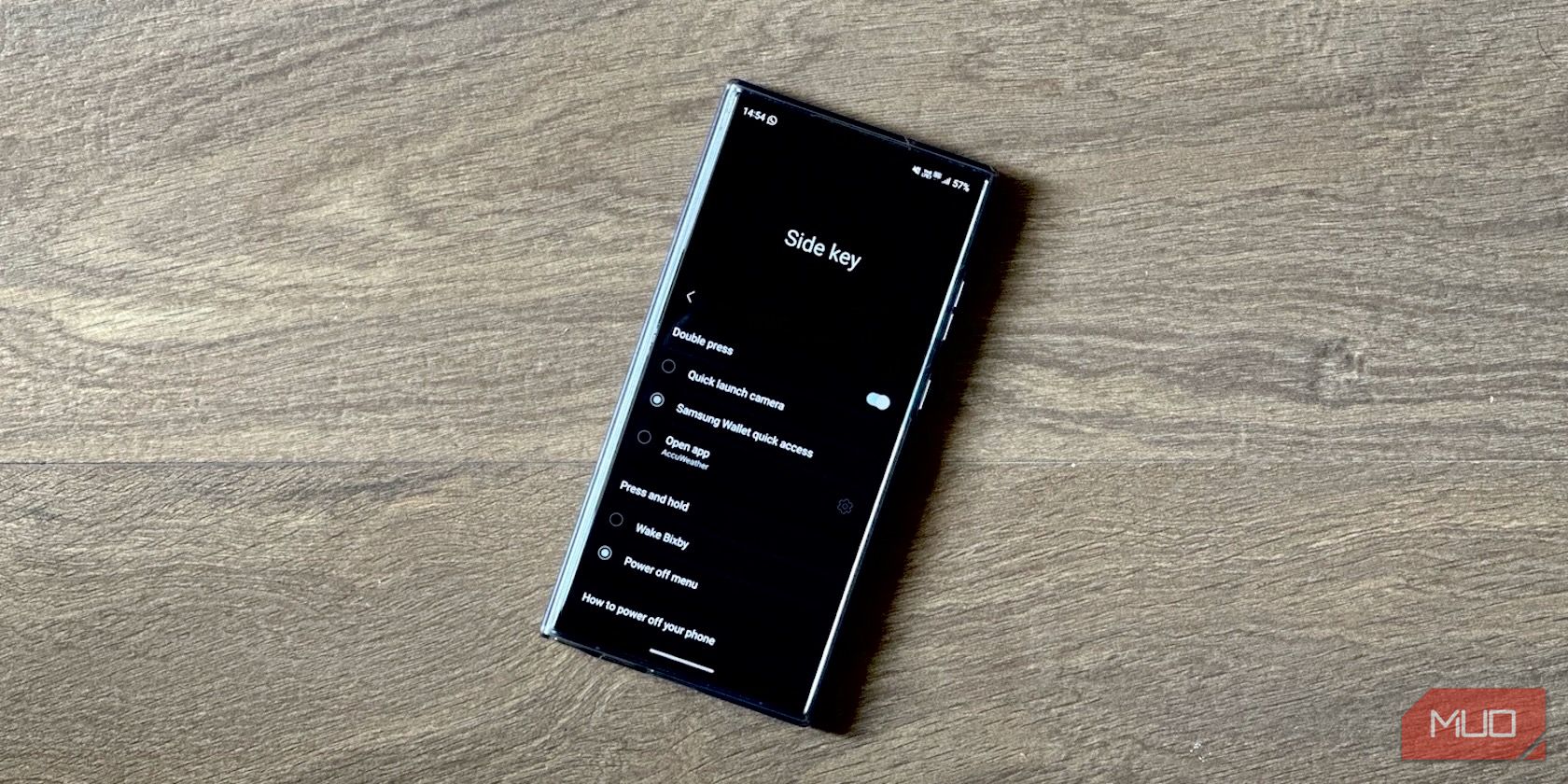میتوانید کلید کناری گوشی Samsung Galaxy خود را تنظیم کنید تا هر برنامهای را که میخواهید باز کند. در اینجا نحوه تنظیم آن آمده است.
سامسونگ، مانند سایر سازندگان، کلید Side را در دستگاههای خود دارد که با چندین عملکرد مشخص شده است: یک فشار و نگهداشتن کوتاه صفحه نمایش را روشن یا خاموش میکند، در حالی که دوبار فشار دادن بیکسبی را فعال میکند. به این ترتیب، اگر میخواهید به منوی پاور دستگاه خود دسترسی داشته باشید، باید کلید کناری و کلید کاهش صدا را به طور همزمان فشار دهید. این رفتار مطلوبی نیست، به خصوص اگر از Bixby استفاده نمی کنید.
خوشبختانه، سامسونگ به شما این امکان را میدهد که کلید کناری را به سایر اقدامات تغییر دهید. بیایید وارد شویم و ببینیم که چگونه می توان عملکردهای کلید جانبی را در دستگاه سامسونگ سفارشی کرد.
نحوه تغییر عملکرد کلید جانبی در دستگاه سامسونگ
اگر از دستیار صوتی Bixby سامسونگ در تلفن هوشمند خود استفاده نمی کنید، بهتر است عملکرد فشار دادن و نگه داشتن کلید کناری را مجدداً تنظیم کنید تا منوی خاموش کردن نمایش داده شود. برای انجام این کار مراحل زیر را دنبال کنید:
- برنامه تنظیمات را در دستگاه سامسونگ خود باز کنید.
- به پایین بروید، به ویژگی های پیشرفته بروید و کلید کناری را انتخاب کنید. 2 تصویر بستن
- در زیر فشار دهید و نگه دارید، دکمه رادیویی منو خاموش کردن را انتخاب کنید. 2 تصویر بستن




و این در مورد آن است. اکنون، هنگامی که میخواهید به منوی خاموش کردن دسترسی داشته باشید، به سادگی کلید کناری را فشار داده و نگه دارید، گزینههایی برای خاموش کردن یا راهاندازی مجدد گوشی، راهاندازی در حالت ایمن و استفاده از حالت اضطراری به شما ارائه میشود.
نحوه نگاشت مجدد عملکرد دوبار فشار دادن کلید کناری
کلید کناری در گوشی های هوشمند سامسونگ فقط به عملکرد فشار دادن و نگه داشتن محدود نمی شود. همچنین از عملکرد دوبار فشار دادن پشتیبانی می کند و می توانید آن را به چند عمل مختلف نگاشت کنید.
برای مثال، اگر روی عکسهای زیادی کلیک کنید، میتوانید عملکرد دوبار فشار دادن را برای راهاندازی برنامه دوربین اختصاص دهید. اگر از Samsung Pay استفاده می کنید، آن را به کیف پول سامسونگ اختصاص دهید. یا اگر برنامهای وجود دارد که باید مرتب به آن دسترسی داشته باشید، میتوانید عملکرد دوبار فشار دادن را برای باز کردن آن نقشه برداری کنید. در اینجا نحوه انجام آن آمده است:
- تنظیمات را راه اندازی کنید.
- به ویژگی های پیشرفته > کلید کناری بروید. 2 تصویر بستن
- در صورت غیرفعال بودن سوئیچ را برای دو بار فشار دادن روشن کنید. 2 تصویر بستن
- اکنون، بر اساس نیاز خود، با دوبار فشار دادن کلید Side، اقدامی را که میخواهید انجام دهید، انتخاب کنید.
- اگر میخواهید عملکرد دوبار فشار دادن را برای باز کردن یک برنامه ترسیم کنید، Open app را انتخاب کنید، روی نماد چرخدنده در سمت راست آن ضربه بزنید و برنامه را از صفحه زیر انتخاب کنید. 3 تصویر بستن




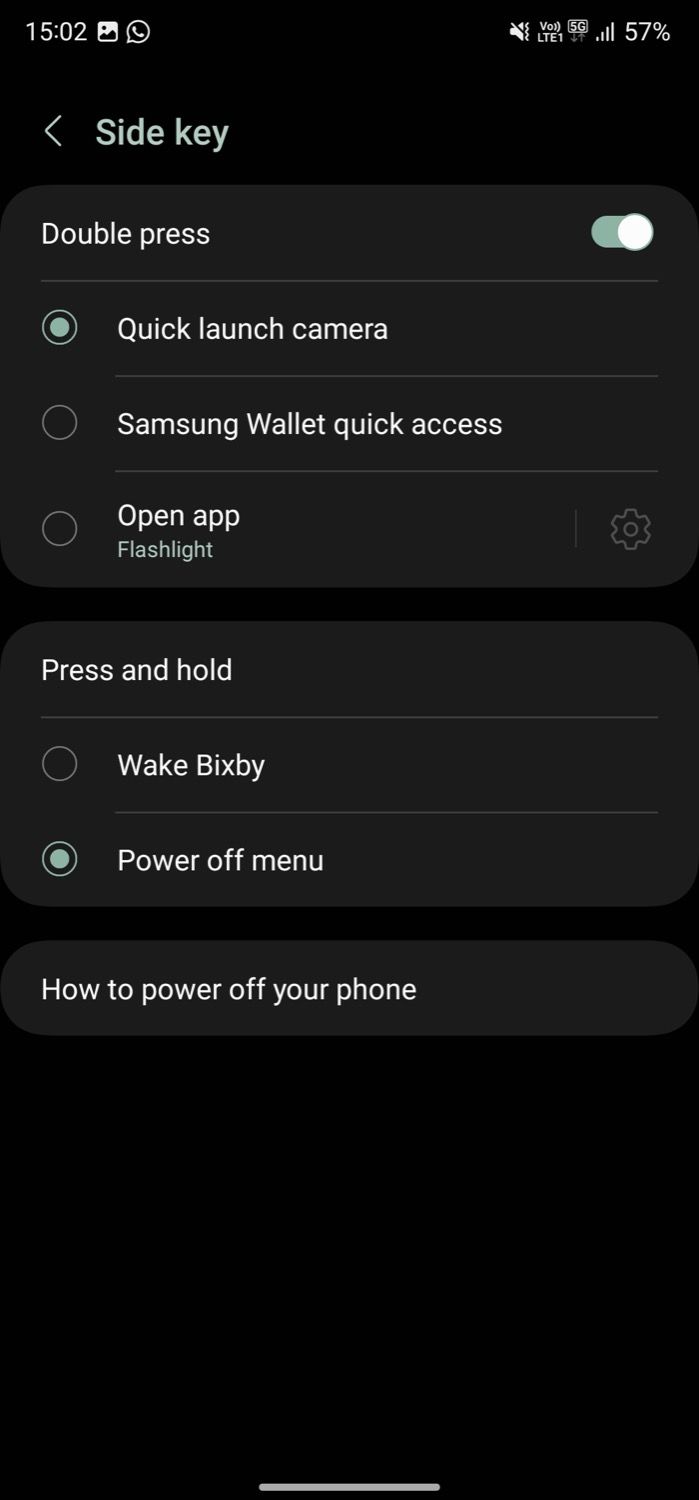
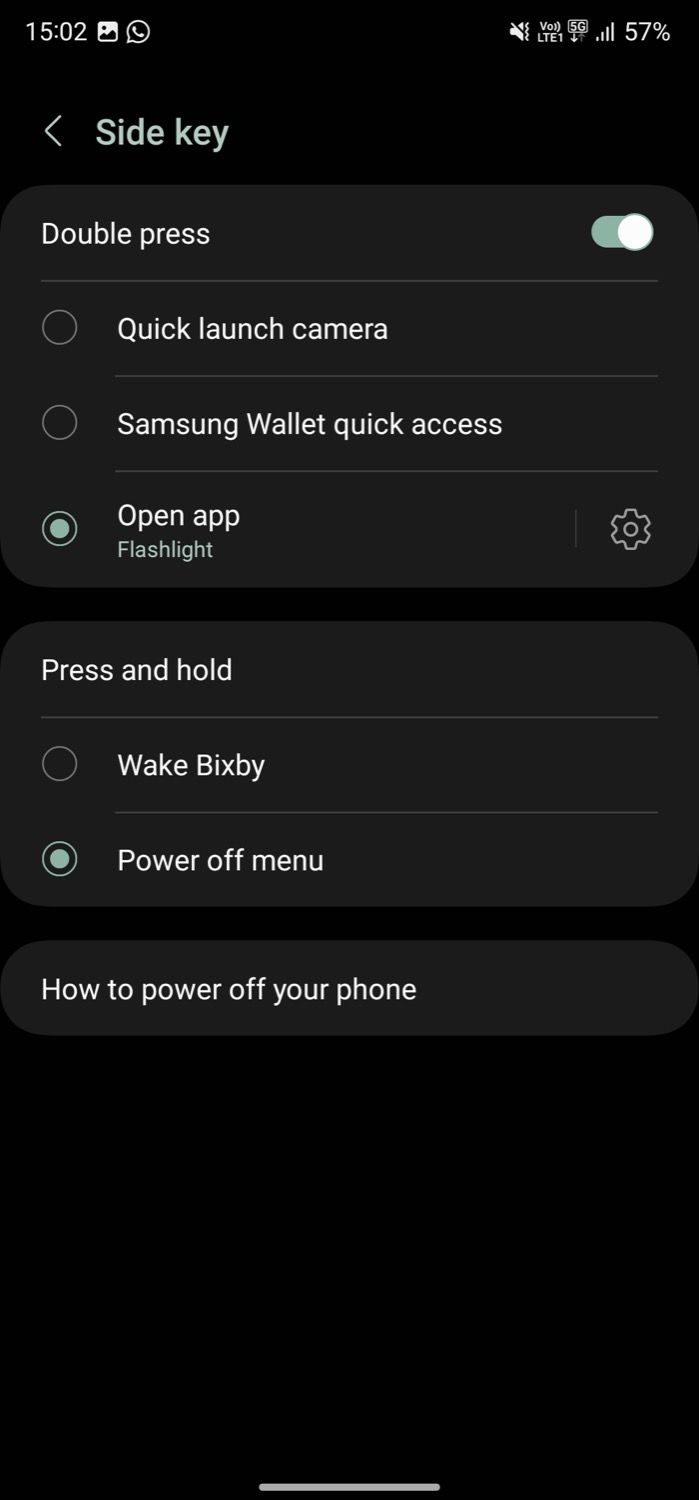
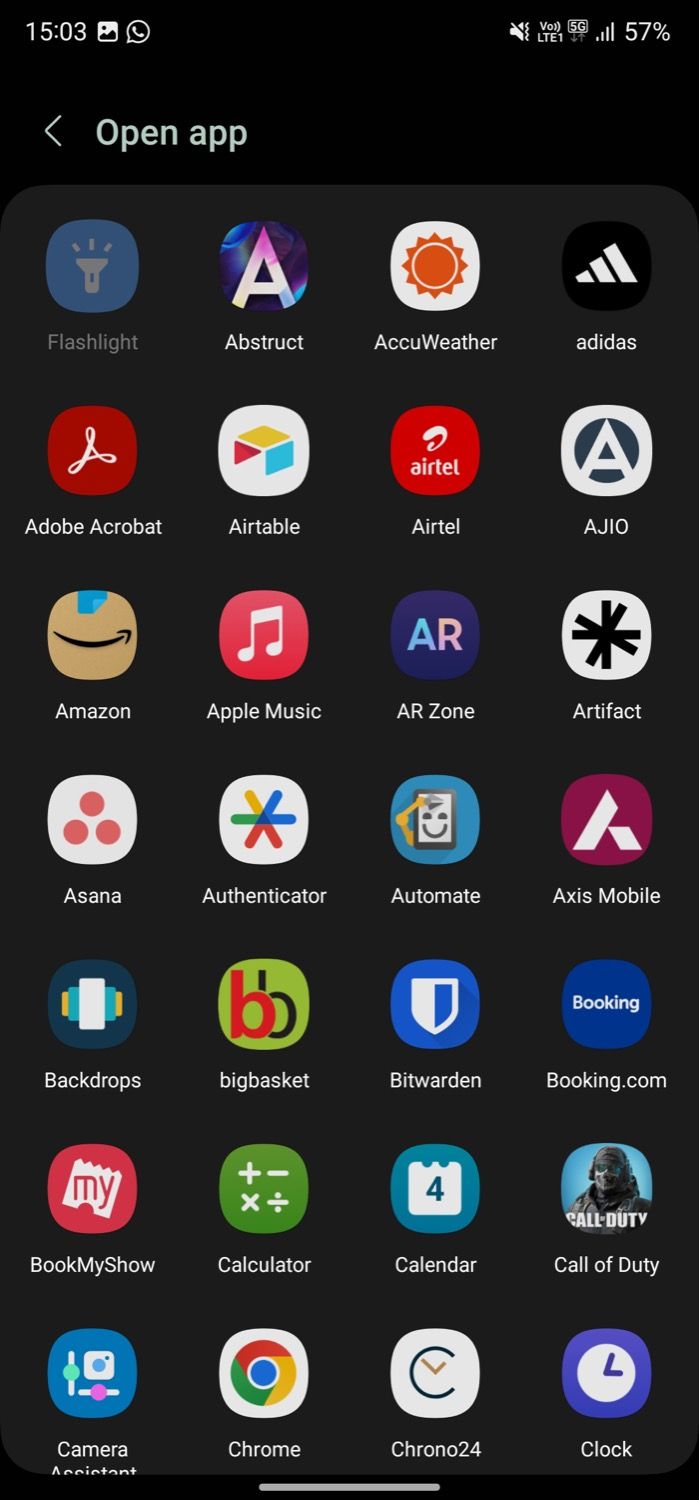
هنگامی که کلید Side را ترسیم کردید، آن را دوبار فشار دهید و باید عملکردی را که در بالا به آن اختصاص دادهاید، فعال کند.
از کلید کناری گوشی سامسونگ خود اطلاعات بیشتری کسب کنید
سامسونگ با گنجاندن قابلیت تغییر رفتار کلید کناری و بازنگری آن به عملکردهای مختلف، به شما امکان می دهد از دکمه روی گوشی خود بهره بیشتری ببرید. علاوه بر این، همچنین تضمین میکند که اگر عملکرد پیشفرض را مفید ندانید، کلید Side بدون استفاده باقی نمیماند.
اگر به تازگی یک گوشی سامسونگ خریده اید، توصیه می کنیم بلافاصله کلید کناری را سفارشی کنید. این تنها یکی از بسیاری از کارهای مفیدی است که می توانید هنگام راه اندازی یک دستگاه جدید سامسونگ انجام دهید.